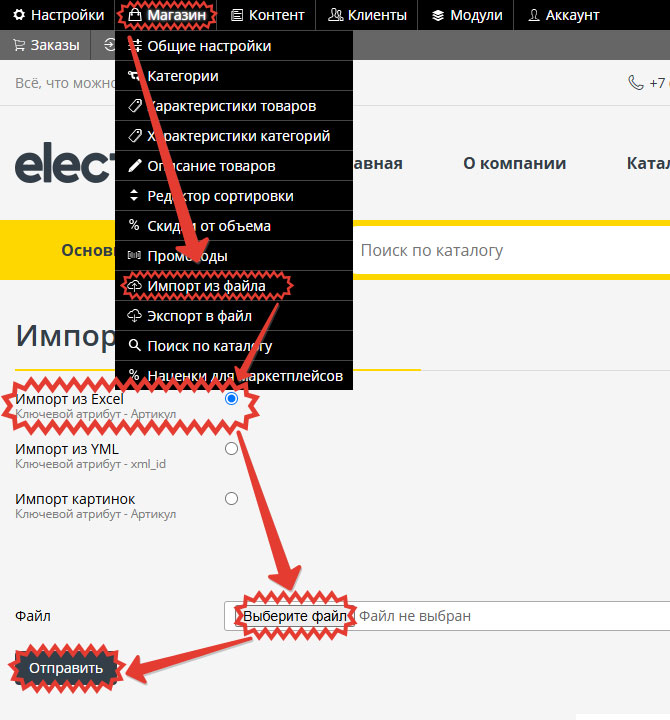Управление каталогом через Excel файл


Содержание инструкции:
Выгрузка файла Excel с сайта
Чтобы получить формат Excel фала нужно выгрузить товарный каталог с сайта в Excel. Для этого:
- Выберите в панели управления «Магазин» → «Экспорт в файл», установите галочку на «Экспорт в Excel», нажимаете на «Создать»
- После того, как фай будет сформирован, появится ссылка на скачивание файла. Скачайте его
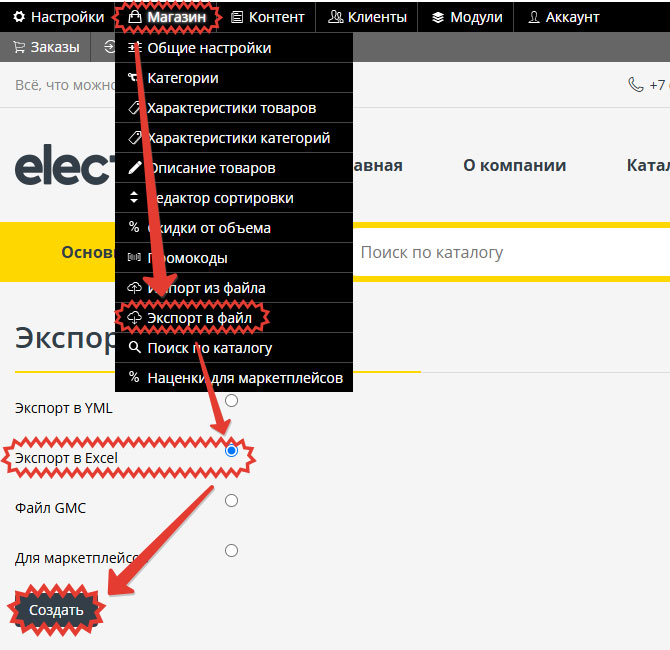
Облегчённая версия Excel
По умолчанию файл сформируется со всеми значениями всех характеристик, описаний и атрибутов товаров. Если на сайте очень много характеристик, то сформированный файл будет достаточно объёмным и редактировать его будет неудобно. Для этого случая мы рекомендуем выгружать в файл только основные характеристики товаров. Чтобы выгрузить файл только с основными характеристиками, сначала измените настройки. Для этого в меню «Магазин» → «Общие настройки» → «Функциональность» найдите в списке параметр «Облегченная версия Excel» и переключите его значение на «Использовать».
Уведомления об ошибках при выгрузке
Сайт идентифицирует товар в файле по ключевому атрибуту. Ключевым атрибутом, как правило, является Артикул (article). При формировании Excel файла сайт автоматически проверяет, нет ли на сайте товаров с одинаковым ключевым атрибутом или товаров, для которых не задано значение ключевого атрибута. Если такие товары будут найдены, сайт выдаст соответствующее уведомление. Если проигнорировать уведомление и выгрузить такой некорректный файл, то при загрузке отредактированного файла обратно на сайт возникнут ошибки: сайт пропустит товары, у которых не указан ключевой атрибут, а также заполнит одинаковыми данными товары с одинаковым ключевым атрибутом.
Формат файла и редактирование
При экспорте каталога в Excel формируется файл, в котором каждая строка соответствует одному товару, а каждый столбец — отдельной характеристике, атрибуту, описанию или категории товара:
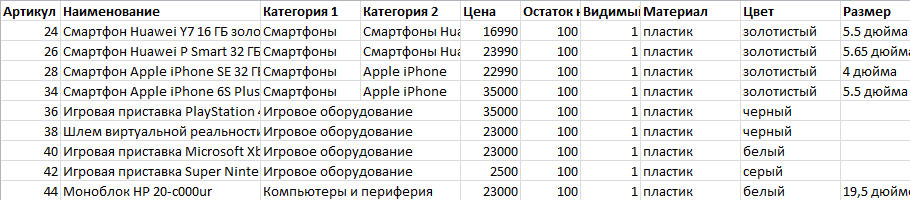
Скачать пример Excel файла формата платформы unisiter →
В Excel файле порядок столбцов и порядок строк с товарами не имеет значения. В первой строке обязательно должны находиться заголовки столбцов. При загрузке файла ваш сайт ориентируется именно на заголовки столбцов. Обратите внимание на то, что заголовок столбца должен точно совпадать с наименованием характеристики, атрибута или описания. Заголовки столбцов «Вес», «ВЕС», «Вес, кг», «Вес товара» воспринимаются как 4 отдельные характеристики.
Ключевой атрибут (Артикул)
Сайт идентифицирует товар в файле по ключевому атрибуту. Ключевым атрибутом, как правило, является Артикул (article). Если в вашем случае ключевой атрибут другой (например, «Код 1С», обратитесь к персональному менеджеру для изменения ключевого атрибута. При импорте Excel файла сайт пропустит товары, у которых не указан ключевой атрибут, а также заполнит одинаковыми данными товары с одинаковым ключевым атрибутом.
Наименование
Наименование товара должно состоять не более чем из 250 символов. Столбец в Excel файле должен называться именно «Наименование». Названия столбца «Наименование товара», «Название» и любые другие не допускаются.
Рекомендуем указывать разные наименования разным товарам, т.к. это полезно с точки зрения SEO и удобно для покупателей.
Дерево категорий
В Excel файле вы можете создать дерево категорий любой вложенности. Для этого используйте столбцы с наименованием «Категория 1», «Категория 2», «Категория 3» и так далее. Категория 1 является основной категорией, которая будет отображаться в каталоге.
Цена
При загрузке Excel файла товары, для которых не указана цена, игнорируются.
Если вы не планируете указывать цену товара на сайте, то укажите цену 0. В этом случае вместо цены в карточке товара появится строка «Цена по запросу».
Цену нужно указывать в основной валюте сайта.
Остаток на складе
Мы рекомендуем указывать фактически остатки для того, чтобы автоматически заполнять атрибут наличия (данными «в наличии» и «под заказ»), а также если вам нужна опция контроля остатков (чтобы покупатель не мог заказа товаров в большем количестве, чем имеется на остатках).
Видимый
Управляйте отображением товаров и их скрытием через атрибут «Видимый». Укажите 1 для отображения товара и 0 для его скрытия. Не стоит удалять с сайта товар, который временно закончился, лучше его скрыть. Скрытый товар недоступен покупателям в поиске по каталогу а также его не найти навигацией по сайту.
Описание
Если в описании товаров вам важно оформление, то ведите его в HTML формате. Если оформление не важно, то заполняйте его простым текстом.
Дополнительные характеристики
Если вам нужно добавить дополнительные характеристики для товаров, то просто добавьте ещё один столбец в файл и в заголовке столбца укажите наименование характеристики. При импорте файла сайт автоматически создаст новую характеристику и заполнит её значения у товаров, для которых оно заполнено в файле.
Загрузка файла Excel на сайт
Чтобы обновить данные на сайте, загрузите отредактированный файл Excel на сайт по инструкции:
- Выберите в панели управления «Магазин» → «Импорт из файла», установите галочку на «Импорт из Excel»
- Выберите заполненный файл Excel на вашем компьютере нажимаете «Отправить»